题目内容
“限制编辑”功能保护整篇论文不被修改
题目答案
Word 2010中提供的“限制编辑”功能被包含在了“审阅”选项卡中,可以在便捷的功能区中快速找到它们。
1、切换到“审阅”选项卡,在“保护”选项组中单击【限制编辑】按钮,如图1所示。
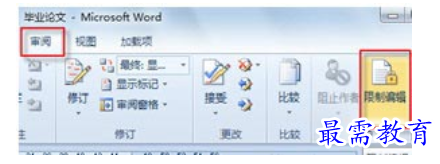
图1 启动限制编辑
2、在随即打开的“限制格式和编辑”任务窗格中,选中“限制对选定的样式设置格式”和“仅允许在文档中进行此类型的编辑”复选框,如图2所示。
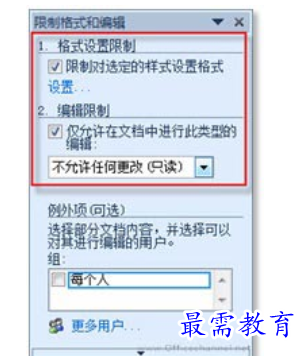
图2 限制格式和编辑人物窗格
3、单击“限制格式和编辑”任务窗格底部的【是,启动强制保护】按钮,如图3所示。

图3 启动保护
4、在随即打开的“启动强制保护”对话框中,选中“密码”单选按钮,并在“新密码”文本框中输入密码,在“确认新密码”文本框中再次输入密码,最后,单击【确定】按钮,如图4所示。

图4 设定密码
5、此时,文档已被保护,只能查看而无法修改,如图5所示。
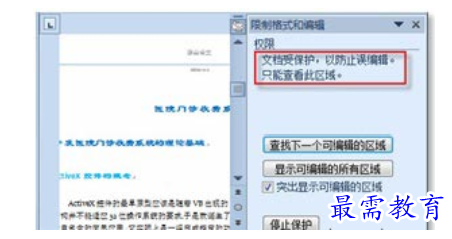
图5 保护文档




点击加载更多评论>>